门诊收费员操作步骤
医院收银员工作流程

医院收银员工作流程医院收银员是医院财务部门的一员,主要负责医院的日常收费工作。
他们需要熟悉医院的收费政策和流程,能够准确地为患者收取费用,并及时记录和汇总收费数据。
以下是医院收银员的工作流程:1. 接待患者当患者到达收费窗口时,收银员首先要接待患者。
他们需要友善地对待每一位患者,倾听他们的需求,并确保给予及时的帮助和解答。
2. 核对患者信息在收费前,收银员需要核对患者的个人信息,包括姓名、年龄、住院号等。
这有助于避免因信息错误而导致的收费错误。
3. 查询费用收银员需要根据患者的诊疗信息和医院的收费标准,查询患者需要缴纳的费用。
他们需要熟悉医疗费用的计算方法,确保收费的准确性。
4. 收取费用一旦确定了患者需要缴纳的费用,收银员就需要向患者收取相应的费用。
他们需要准确地计算费用,向患者说明收费项目,并接受患者的支付。
5. 开具收据收银员需要及时为患者开具收据,确保患者能够及时拿到缴费凭证。
收据上需要包括患者的个人信息、缴费项目、金额等信息,以便患者核对。
6. 记录收费信息收银员需要将每一笔收费记录在医院的财务系统中,确保收费数据的准确性和完整性。
他们需要按照规定的流程进行记录,包括时间、金额、收费项目等信息。
7. 结算在一定的时间周期内,收银员需要对收费数据进行汇总和结算。
他们需要将收费数据与医院的账目进行核对,确保账目的准确性。
8. 处理异常情况在收费过程中,可能会出现患者对收费项目有疑问或者支付方式有特殊要求等异常情况。
收银员需要及时处理这些异常情况,确保患者的权益不受损害。
9. 协助其他工作除了日常的收费工作,收银员还需要协助医院财务部门进行其他相关工作,比如财务报表的编制、费用的统计分析等。
总结:医院收银员的工作流程涉及到患者接待、费用查询、收取费用、开具收据、记录收费信息、结算等多个环节。
他们需要具备良好的服务意识和沟通能力,熟悉医院的收费政策和流程,严格遵守相关规定,确保医院收费工作的准确性和规范性。
门诊收费操作手册
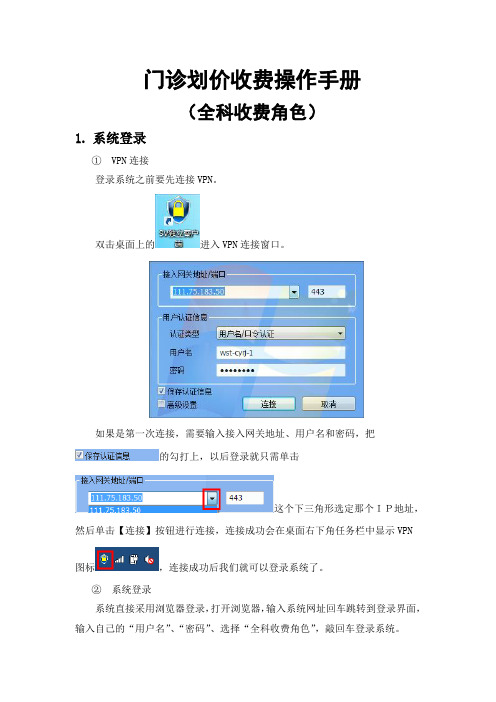
门诊划价收费操作手册(全科收费角色)1.系统登录①VPN连接登录系统之前要先连接VPN。
双击桌面上的进入VPN连接窗口。
如果是第一次连接,需要输入接入网关地址、用户名和密码,把的勾打上,以后登录就只需单击这个下三角形选定那个IP地址,然后单击【连接】按钮进行连接,连接成功会在桌面右下角任务栏中显示VPN图标,连接成功后我们就可以登录系统了。
②系统登录系统直接采用浏览器登录,打开浏览器,输入系统网址回车跳转到登录界面,输入自己的“用户名”、“密码”、选择“全科收费角色”,敲回车登录系统。
2.划价收费①收费结算医生给病人开完处方、处置之后,病人会到收费处缴费,单击【划价收费】→【收费结算】进行缴费,刷卡或者单击展开病人列表找到并双击病人进行结算,这时会跳出单据选择窗口,这些单据是医生开的处方和处置,这里支持全部收费和部分收费,当病人没带够钱时病人可选择只交一部分单据的钱。
选择需要缴费的单据,默认情况下全选,单击【确定】按钮将单据内容调入收费窗口。
然后进行结算,结算分三类:自费病人结算、医保病人结算和新农合病人结算。
用并收钱单击【确定】完成收费,系统会自动打印门诊发票。
医保病人结算:则需要将病人医保卡插入读卡器,依次操作【读社保卡】→【门诊登记】→【费用上传】→【费用结算】进行结算,结算完成后医保结算收据,如果费用上传后不进行结算,则需要【撤销上传】。
(医保结算的前提是与医保系统之间做好对接,如果医院无医保系统,则无需理会本操作)新农合病人结算:先单击【读新农合卡号】,输入病人新农合卡号并【确定】,接着单击【费用结算】进行结算。
(新农合结算的前提是与新农合系统之间做好对接,如果医院无新农合系统,则无需理会本操作)②新建病人信息:给病人建档,相当于办理就诊卡。
如果医院不需要挂号,则可以在这里直接给病人建档。
输入病人信息,红色字体为必填项。
③处方录入:支持收费处处方划价,等同于门诊医生处方编辑。
单击【处方录入】按钮给病人录入处方,处方分西药、中药和草药三种类型,草药处方同西药、中药处方相比多了一个“草药帖数”。
门诊收费员操作步骤
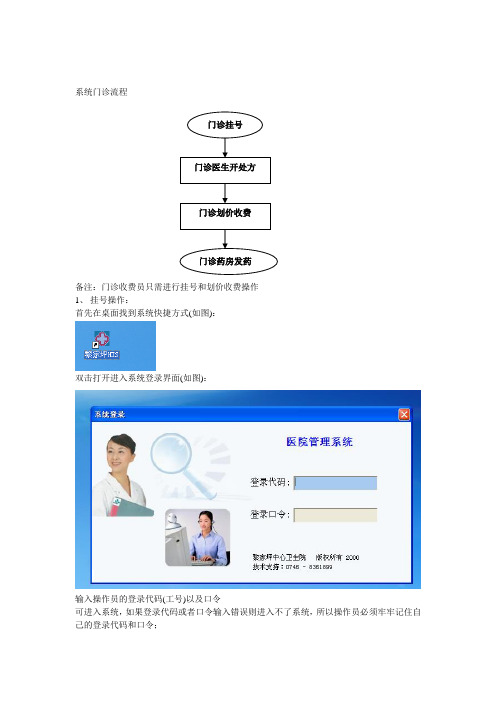
系统门诊流程备注:门诊收费员只需进行挂号和划价收费操作1、挂号操作:首先在桌面找到系统快捷方式(如图):双击打开进入系统登录界面(如图):输入操作员的登录代码(工号)以及口令可进入系统,如果登录代码或者口令输入错误则进入不了系统,所以操作员必须牢牢记住自己的登录代码和口令;进入系统后自动进入系统主界面,主界面分为菜单栏、导航栏、状态栏以及操作界面。
(如图):系统的上方是菜单栏,可以在菜单栏中进入相应的模块中;左侧的导航栏也是此功能;最下方是系统的状态栏,显示系统的版本以及所在部门和用户信息;右边是系统的操作界面。
在操作界面找到挂号按钮,进入挂号操作窗口(如图):操作员在左侧选择好病人挂号科室,然后在右侧输入病人信息,每输入一项可按键盘回车键,输入完毕后敲入挂号按钮或鼠标点击挂号按钮,点击该按钮后提示是否确认挂号对话框(如图):点击按钮“是”挂号成功,自动弹出打印窗口注意:在右下角可对发票进行更改发票和重打步骤:直接单击发票编号处或<重打印R>按钮,系统自动弹出修改挂号单发票修改框;如图:门诊划价收费操作:在系统主界面找到划价收费按钮或在菜单栏下的<业务管理>→<门诊收费>→<划价收费>或者在导航栏下的树形结构下找到此项,选择划价收费后进入划价收费操作窗口,如图:个处方选择的窗口鼠标选择好处方后单击确定,进入划价界面:口、<退费>按钮以<及重打印发票>按钮如图:鼠标单击<助记码>按钮可切换<助记码>,如图:鼠标单击计算器图标可弹出计算器窗口,如图:鼠标单击<明细>按钮进入<当天所有发票明细>界面,如图:鼠标单击<退费>进入退费选项如图:检查无误后敲入回车,进行费用的一个结算(如图):在实收现金处输入所收金额,然后敲入回车键,系统自动弹出打印窗口,如图:。
2022医院收费流程电脑教程
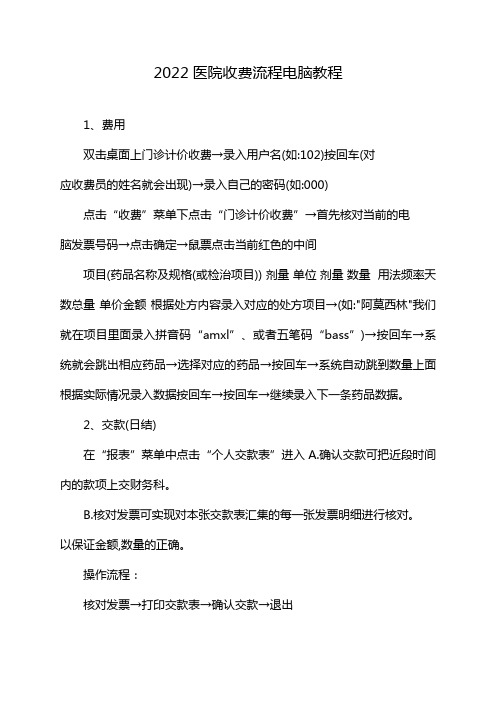
2022医院收费流程电脑教程
1、费用
双击桌面上门诊计价收费→录入用户名(如:102)按回车(对
应收费员的姓名就会出现)→录入自己的密码(如:000)
点击“收费”菜单下点击“门诊计价收费”→首先核对当前的电
脑发票号码→点击确定→鼠票点击当前红色的中间
项目(药品名称及规格(或检治项目)) 剂量单位剂量数量用法频率天数总量单价金额根据处方内容录入对应的处方项目→(如:"阿莫西林"我们就在项目里面录入拼音码“amxl”、或者五笔码“bass”)→按回车→系统就会跳出相应药品→选择对应的药品→按回车→系统自动跳到数量上面根据实际情况录入数据按回车→按回车→继续录入下一条药品数据。
2、交款(日结)
在“报表”菜单中点击“个人交款表”进入A.确认交款可把近段时间内的款项上交财务科。
B.核对发票可实现对本张交款表汇集的每一张发票明细进行核对。
以保证金额,数量的正确。
操作流程:
核对发票→打印交款表→确认交款→退出
(二)发票作废
(1)“收费”菜单下点击“处方作废”
“发票号”框中录入需作废处方的发票流水号,在“姓名”中录入患者“姓名”,然后点击“查找”搜索。
(2)从弹出的信息框中,做进一步确认.点击“确认”即可实现处方作废。
【门诊业务】医院门诊收费业务使用教程
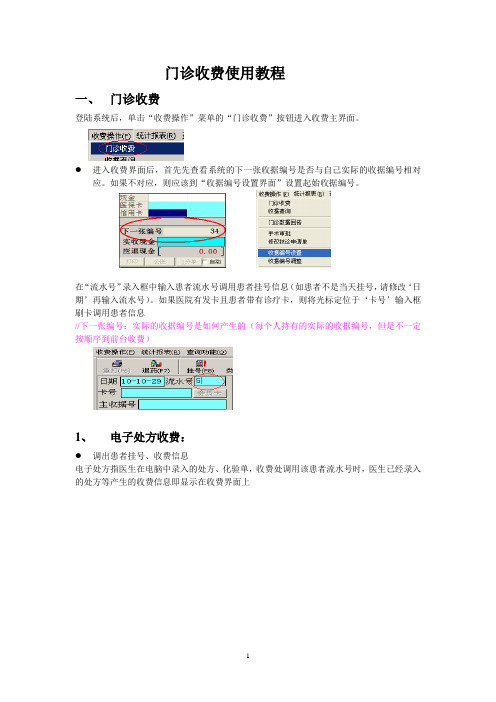
门诊收费使用教程一、门诊收费登陆系统后,单击“收费操作”菜单的“门诊收费”按钮进入收费主界面。
●进入收费界面后,首先先查看系统的下一张收据编号是否与自己实际的收据编号相对应。
如果不对应,则应该到“收据编号设置界面”设置起始收据编号。
在“流水号”录入框中输入患者流水号调用患者挂号信息(如患者不是当天挂号,请修改‘日期’再输入流水号)。
如果医院有发卡且患者带有诊疗卡,则将光标定位于‘卡号’输入框刷卡调用患者信息//下一张编号:实际的收据编号是如何产生的(每个人持有的实际的收据编号,但是不一定按顺序到前台收费)1、电子处方收费:●调出患者挂号、收费信息电子处方指医生在电脑中录入的处方、化验单,收费处调用该患者流水号时,医生已经录入的处方等产生的收费信息即显示在收费界面上付款方式系统默认为现金支付,如患者使用现金支付,请在‘实收现金’后录入实收的现金,系统会显示应退金额:如患者使用其他付款方式,收费员在付款方式录入对应的金额。
如患者全部使用信用卡支付:系统也支持使用多种付款方式,如患者同时使用现金和信用卡支付:●打印收据录入完实收现金等再回车到‘打印’按钮或直接点‘打印’按钮,则收费成功,打印机打印收据。
2、手工处方录入、收费:1)处方录入方式:●在“西药”、“中成药”、“草药”、“检验”、“技诊”、“其他”页片录入医生处方,系统自动计算相应费用:●录入药品或项目时,系统支持通过拼音码(药品名称中每个汉字对应拼音的首字母)、五笔码、助记码、中文名、英文名等多种方式查找。
如需要录入葡萄糖类的药品,通过输入拼音码‘ptt’、中文名‘葡萄糖’、医院的编码等都可以查询定位●录入药品或项目时,需要包含查找请先录入‘*’,如需要查找所有包含‘糖’的药品,则用下面的方式录后会回车即可以显示所有名称中包含‘糖’的药品●录入西药、中成药时,录入完一行,在‘总量’列回车,系统会自动新增一行录入下一组药品,组号自动加1。
●如将要录入的药品和原来的药品应该是同一组药品,请直接定位‘G.’列后删除组号或定位组号列‘G.’修改组号和上面的药品组号相同即可●对于西药、中成药、中草药录入页片:点击工具栏“新增”按钮时,表示新增一张处方,而不是新增一组药。
门诊部收费员及挂号员医保工作职责与流程

门诊部收费员及挂号员医保工作职责与流程门诊部收费员及挂号员医保工作职责与流程深圳中海医院集团医保物价总监梁洪编著《社会医疗保险制度与操作手册》内容之一11.门诊部收费员及挂号员医保工作职责与流程为更好地贯彻执行深圳市医疗保险管理办法和执行物价局医疗服务标准,结合我院实际情况,制定本制度。
1.根据收费组长传达的有关社保文件和政策,以及院内医保通知和规定时,收费员要做好相关工作的记录与落实,及时了解、掌握新的医疗保险相关信息和操作技巧,定期参加财务科、医保办组织的各类医疗保险政策法规业务培训学习,提高本工作岗位操作水平及工作效率。
2.凡持深圳市社会保险基金管理局发中华人民共和国《社会保障卡》或《劳动保障卡》或《深圳市职工社会医疗保险证》,以下简称“社保卡”。
对就诊的参保人,必须先挂号后就诊,挂号费由个人现金自付,综合医保诊金由个人医疗帐户支付,农民工医保和住院医保诊金由门诊统筹基金按比例支付;对部分需要农民工医保和住院医保挂号需转诊的(详见流程)。
参保人在缴交药品费用和检查项目费用时,如发现未收取挂号费和诊金者,收费员有权补收挂号费和诊金。
3.参保人记帐时,面对各种医疗文书,应根据参保类型,在左上角处加盖或补盖各医保专用章,收费处人员应核对处方上姓名、性别、年龄和社保卡相同方可记帐。
对应该记帐的项目严禁多记或少记。
4.为生育医疗保险参保人记帐时,检查单或手术治疗单上必须有盖生育保险章和医师签名,认真查验相关证件,应严格按照生育医疗保险范围内的项目记帐。
5.对于临床医生的医疗收费进行监督,严格按照医保收费标准收费,门诊大处方、大包围检查、变相体检、人卡不相符情况等应严格把关,并及时与当事医生沟通,并予以纠正,必要时报医保办。
6.熟悉门诊综合医疗保险“大型医疗设备检查和治疗项目”,工伤医疗保险急诊“检查与治疗”审批流程,单据存放。
7.收费员应严格按照社会医疗保险规定的三个目录范围进行标准记账,如发现有条码不对或明细项目不明确的,应及时与医保办或信息科联系。
挂号收费操作手册

挂号收费操作手册昊源?医院信息系统挂号收费操作手册广东昊源软件有限公司第一章门诊挂号一、信息修改1、密码修改:操作员若发现自己的密码已经不安全了,可进行密码修改,步骤如下:操作员用自己现有的工号和密码进入昊源医院信息系统(以后简称系统),打开“文件”菜单,用鼠标左键单击(以后简称单击)“修改密码”项进入密码修改窗口,如图1-01:图1-01在旧密码提示处输入你的原来密码,然后在新密码提示处输入你的新密码,再在确认新密码提示处输入你刚才输入的新密码,最后单击“确认”按钮。
若不想修改密码,则单击“关闭”按钮。
2病人信息修改挂号(住院)病人的某项信息被登记错误(特别是病人的姓名错误),而病人要求修改时,则需进行病人信息修改,步骤如下:操作员用自己现有的工号和密码进入系统,打开“挂号”菜单,单击“病人信息修改”(“住院病人信息修改”) 进入下图1-02所示:图1-02在姓名/住院号/门诊号提示处输入要被修改病人的门诊号,按回车键确认,此时病人则会被计算机提取出来,然后你可根据具体情况进行修改(如:要把病人“王健名”修改为“王健明”,只需在姓名提示处输入正确的“王健明”即可),最后单击“确定”按钮。
若不进行修改则单击“关闭”按钮。
二、门诊挂号1、挂号① 号操作员用自己的工号和密码进入系统,打开“挂号”菜单,单击“门诊挂号”项进入挂号窗口,然后单击“登记”按钮或按“F3”键进入门诊病人信息录入窗口,图1-03:图1-03也可以在门诊下的“发卡”等疾病人信息,图1-04图1-04②首先打开你熟悉的汉字输入法,在姓名提示处输入挂号病人的姓名,然后选择病人性别,输入病人年龄,最后单击“确定”按钮。
若不进行登记,则单击“取消”按钮。
单击“确定”按钮后则直接进入病人挂号窗口,图1-05:图1-05③此时会在1-06图的病人提示处出现你刚刚输入的病人姓名,现在你只需选择病人的挂号类别,选择好后按“挂号”按钮或“F2”即可实现对该病人的全部挂号过程。
医院收费窗口工作流程

医院收费窗口工作流程一、挂号窗口工作流程(一)挂号流程1、收费员按照本人得意用户名及密码登录门诊收费系统挂号收费系统。
2、上机操作前认真核对发票与系统发票号码是否一致。
3、挂号时询问病人要挂号的医生及科室,并根据病人填写的个人信息单录入挂号内容,出票后把挂号票给病人即可。
(二)挂号退费流程1、挂号费退款必须有门诊部当班工作人员及病人在收据上签名。
如病人自己要求退费的,检查挂号票背面有医生签名确认,挂号员签名交组长签名后即可退费。
2、收费员自己操作错误或者打印机故障导致退费的,自己签名、组长签名在系统退费重新出票即。
(三)挂号结账流程1、每日收到的现金按规定时间足并及时准确的向出纳缴存。
2、与住院收费系统核对退费票据票号、张数及金额并按规定粘贴整齐。
3、每日下班前打印挂号日结报表,根据日结报表认真填写门诊结算报表并清点现金及病历本,现金账实不符的要查明原因。
4、每月月底最后一日为挂号结账日。
收费员结账日后 3 天内必须将结账金额按应缴金额准确的填写现金缴款单存入银行,做到一分不差,与报表一致。
5、在规定的结账日,收费员需整理好发票存根、粘贴好的挂号退票、打印月结报表并签名,并认真核对日结报表的填写项目,交财务科收入会计办理结账。
二、门诊收费窗口工作流程(一)门诊收费流程l、收费员按照本人的用户名及密码登陆门诊收费系统。
2、上机操作前认真核对发票与系统发票号码一致。
3、根据医生打出的电子处方输入病人 ID 号,核对电脑收费内容与处方一致,向病人报价收钱后结算出票,处方加盖收费章连同发票一起交给病人。
4、根据医生开出的手工处方,手工录入“姓名”、“医生”、“科室”、“费别”等信息,并根据处方录入收费项目,核对无误后向病人告知费用及唱收唱付,病人缴费并出票,处方加盖收费章连同发票一起交给病人。
(二)门诊退费流程l、发生退款业务时,退费需由开单医生签字,若患者当时无法看到医生,可找门诊负责人代替签字确认,到收费处退费。
门诊收费操作手册
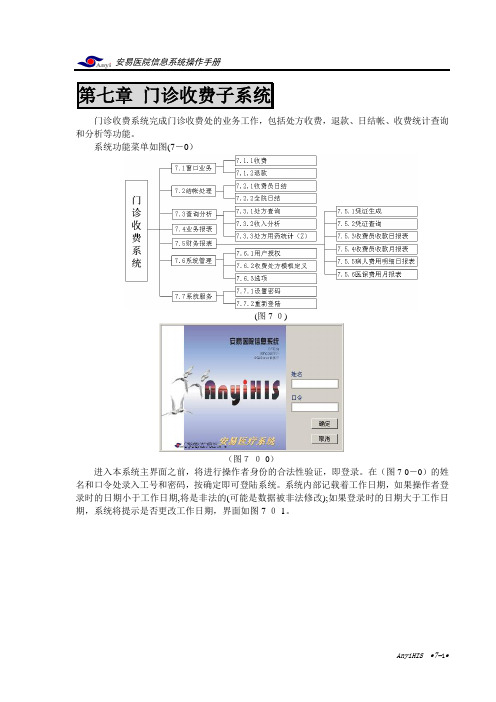
第七章门诊收费子系统门诊收费系统完成门诊收费处的业务工作,包括处方收费,退款、日结帐、收费统计查询和分析等功能。
系统功能菜单如图(7-0)(图7-0)(图7-0-0)进入本系统主界面之前,将进行操作者身份的合法性验证,即登录。
在(图7-0-0)的姓名和口令处录入工号和密码,按确定即可登陆系统。
系统内部记载着工作日期,如果操作者登录时的日期小于工作日期,将是非法的(可能是数据被非法修改);如果登录时的日期大于工作日期,系统将提示是否更改工作日期,界面如图7-0-1。
(图7-0-1)该功能的设计是考虑到某些医院要求将零点以后夜班发生的业务归为前一天。
请注意界面中的提示是‘是否延续前一天的夜班’,回答否时才改变工作日期。
7.1 窗口业务7.1.1门诊收费一.功能门诊收费功能主要用于对处方的划价收费。
对操作者其功能表现为录入病人信息、录入处方内容、打印收费发票,处方的划价、费用分类计算由系统自动完成。
二.操作步骤1.从‘[主菜单]→窗口业务→收费’进入本功能,操作界面如图7-1-1。
(图7-1-1)2.输入流水号所谓流水号是在挂号时给病人分配的标识一次挂号的号码,一个门诊号(对应一位病人)在一天可能多次挂号,因此以流水号区分。
给定流水号后,如果该流水号有效,系统将该流水号的挂号信息(包括病人基本信息)提取到本界面,无需再输入,操作跳过第3、4步。
如果医院没有使用挂号系统,或病人未挂号也要进行收费,将流水号清空或输入‘未挂号’字样并回车,继续第3 步。
3.输入门诊号只对未挂历号病人进行。
如果该病人是临时就诊,不需保存他的病历信息,可将门诊号清空并回车,系统会自动产生临时门诊号。
如果给出的门诊号有效,系统会将该门诊号病人资料提取到期本界面,无需再输入,跳过第4步。
4.输入病人基本信息输入病人的姓名、性别、地址、身份证号、出生日期、年龄、初复诊等信息,再输入病人费别,对于不同费别的病人需输入不同的附加信息,如医保病人则需输入保险号、IC卡号、IC 卡余额,对于有记帐费用发生的病人(由费别决定),需输入记帐编码和记帐单位,对于本院职工系统会自动查询出职工的信息(本院职工是一种特殊的记帐病人费别)。
财务.收费员收费流程
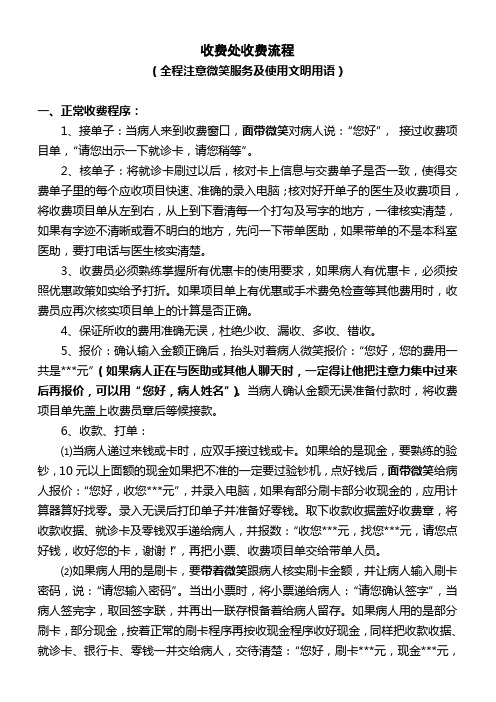
收费处收费流程(全程注意微笑服务及使用文明用语)一、正常收费程序:1、接单子:当病人来到收费窗口,面带微笑对病人说:“您好”,接过收费项目单,“请您出示一下就诊卡,请您稍等”。
2、核单子:将就诊卡刷过以后,核对卡上信息与交费单子是否一致,使得交费单子里的每个应收项目快速、准确的录入电脑;核对好开单子的医生及收费项目,将收费项目单从左到右,从上到下看清每一个打勾及写字的地方,一律核实清楚,如果有字迹不清晰或看不明白的地方,先问一下带单医助,如果带单的不是本科室医助,要打电话与医生核实清楚。
3、收费员必须熟练掌握所有优惠卡的使用要求,如果病人有优惠卡,必须按照优惠政策如实给予打折。
如果项目单上有优惠或手术费免检查等其他费用时,收费员应再次核实项目单上的计算是否正确。
4、保证所收的费用准确无误,杜绝少收、漏收、多收、错收。
5、报价:确认输入金额正确后,抬头对着病人微笑报价:“您好,您的费用一共是***元”(如果病人正在与医助或其他人聊天时,一定得让他把注意力集中过来后再报价,可以用“您好,病人姓名”)。
当病人确认金额无误准备付款时,将收费项目单先盖上收费员章后等候接款。
6、收款、打单:⑴当病人递过来钱或卡时,应双手接过钱或卡。
如果给的是现金,要熟练的验钞,10元以上面额的现金如果把不准的一定要过验钞机,点好钱后,面带微笑给病人报价:“您好,收您***元”,并录入电脑,如果有部分刷卡部分收现金的,应用计算器算好找零。
录入无误后打印单子并准备好零钱。
取下收款收据盖好收费章,将收款收据、就诊卡及零钱双手递给病人,并报数:“收您***元,找您***元,请您点好钱,收好您的卡,谢谢!”,再把小票、收费项目单交给带单人员。
⑵如果病人用的是刷卡,要带着微笑跟病人核实刷卡金额,并让病人输入刷卡密码,说:“请您输入密码”。
当出小票时,将小票递给病人:“请您确认签字”,当病人签完字,取回签字联,并再出一联存根备着给病人留存。
门诊收费员操作手册
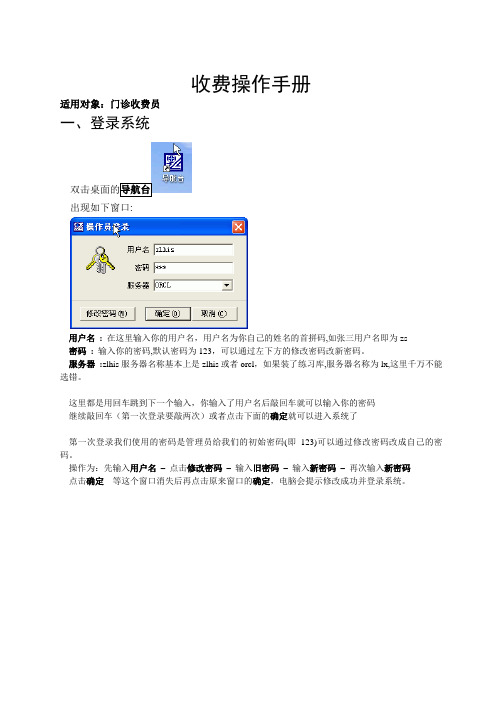
收费操作手册适用对象:门诊收费员一、登录系统双击桌面的导航台出现如下窗口:用户名: 在这里输入你的用户名,用户名为你自己的姓名的首拼码,如张三用户名即为zs密码: 输入你的密码,默认密码为123,可以通过左下方的修改密码改新密码。
服务器:zlhis服务器名称基本上是zlhis或者orcl,如果装了练习库,服务器名称为lx,这里千万不能选错。
这里都是用回车跳到下一个输入,你输入了用户名后敲回车就可以输入你的密码继续敲回车(第一次登录要敲两次)或者点击下面的确定就可以进入系统了第一次登录我们使用的密码是管理员给我们的初始密码(即123)可以通过修改密码改成自己的密码。
操作为:先输入用户名–点击修改密码–输入旧密码–输入新密码–再次输入新密码点击确定等这个窗口消失后再点击原来窗口的确定,电脑会提示修改成功并登录系统。
二、一般设置我们第一次使用系统时要进行设置进入系统后点击窗口上方的工具栏的工具–系统选项在弹出窗口的上方点击使用习惯,如下图所示:一般我们选择为:项目输入匹配方式:双向匹配,主要是使用简码调项目的时候,我们不一定要从左边输入,只要简码是连续就行了汉字输入法:选择五笔输入法简码处理方式:选择五笔我们也可以选择拼音简码处理方式,这是根据大家个人的使用习惯来选择的。
三、主要流程病人收费管理双击病人费用管理在病人费用管理窗口上方对工具栏点击文件–参数设置如上页的图在单据控制中勾上变价输入次数,这样就允许输入一个负的项目冲销原来的项目在下面的药房、窗口设置处,可以分别给西成药、中成药、中草药指定取药的药房在输入输出中1.在科室与医生中选择通过输入医生来确定科室,这样输入医生后电脑就会识别医生所在科室。
2.在收费的时候允许同时输入多张单据和自动搜寻病人0(0表示最大值)天内的划价单据前打上勾,就能提取出医生所开出来的医嘱。
在药房设置中根据不同时间段选择不同的药房,在收费界面中也有快捷方式可快速设置药房在病人收费管理窗口点击收费进入收费窗口后1.输入病人,可以直接打病人的姓名,也可以通过输入(.挂号单据号或者*门诊号)提取病人的信息2.调出信息后输入缴款,输入缴款后在下面的找补就自动显示要找补给病人的款额,点击确定或者按F2键结束本次收费并打印票据,也可以按ESC键清除本次收费重新录入在缴款处按F4即可选择多种结算方式,可以一部分用现金支付一部分用支票支付。
北京市医疗门诊收费员流程最新

北京市医疗门诊收费员流程最新1.患者前来挂号缴费时,需要提供有效的身份证件。
When patients come to register and pay, they need to provide valid identification.2.收费员应核对患者的个人信息,并确认就诊科室和医生。
The cashier should verify the patient's personal information and confirm the department and doctor they are seeing.3.患者需将挂号单交给收费员,核对挂号信息并进行费用结算。
Patients need to hand over the registration form to the cashier, verify the registration information, and settle the fees.4.收费员应根据医疗服务项目及收费标准,计算费用并告知患者。
Based on the medical service items and the charging standards, the cashier should calculate the fees and inform the patient.5.患者应如实缴纳相应费用,并领取就诊发票以及相关的医疗费用凭证。
Patients should truthfully pay the corresponding fees and receive the medical invoices and related medical expense vouchers.6.收费员要及时录入患者的缴费信息,保证数据的准确性和完整性。
The cashier should promptly enter the patient's payment information to ensure the accuracy and completeness of the data.7.当患者需要报销时,收费员应出具合格的费用清单和收据。
医院门诊收费处工作站操作规程(共5篇)
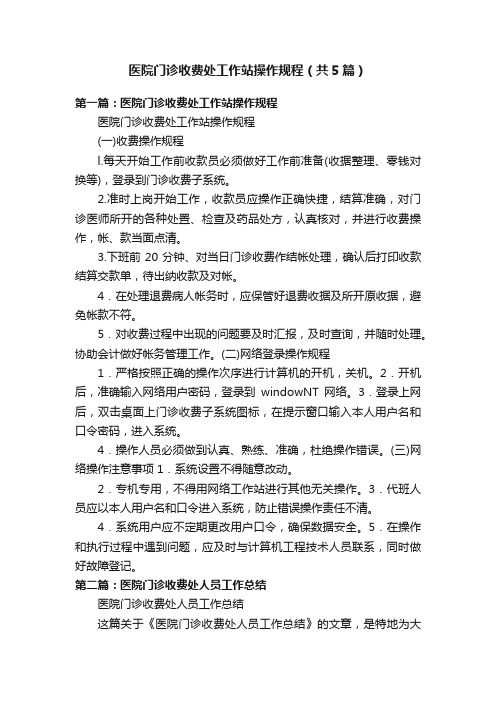
医院门诊收费处工作站操作规程(共5篇)第一篇:医院门诊收费处工作站操作规程医院门诊收费处工作站操作规程(一)收费操作规程l.每天开始工作前收款员必须做好工作前准备(收据整理、零钱对换等),登录到门诊收费子系统。
2.准时上岗开始工作,收款员应操作正确快捷,结算准确,对门诊医师所开的各种处置、检查及药品处方,认真核对,并进行收费操作,帐、款当面点清。
3.下班前20分钟、对当日门诊收费作结帐处理,确认后打印收款结算交款单,待出纳收款及对帐。
4.在处理退费病人帐务时,应保管好退费收据及所开原收据,避免帐款不符。
5.对收费过程中出现的问题要及时汇报,及时查询,并随时处理。
协助会计做好帐务管理工作。
(二)网络登录操作规程1.严格按照正确的操作次序进行计算机的开机,关机。
2.开机后,准确输入网络用户密码,登录到windowNT网络。
3.登录上网后,双击桌面上门诊收费子系统图标,在提示窗口输入本人用户名和口令密码,进入系统。
4.操作人员必须做到认真、熟练、准确,杜绝操作错误。
(三)网络操作注意事项 1.系统设置不得随意改动。
2.专机专用,不得用网络工作站进行其他无关操作。
3.代班人员应以本人用户名和口令进入系统,防止错误操作责任不清。
4.系统用户应不定期更改用户口令,确保数据安全。
5.在操作和执行过程中遇到问题,应及时与计算机工程技术人员联系,同时做好故障登记。
第二篇:医院门诊收费处人员工作总结医院门诊收费处人员工作总结这篇关于《医院门诊收费处人员工作总结》的文章,是特地为大家整理的,希望对大家有所帮助!XX年就快结束,回首XX年的工作,在硕果累累的喜悦,有与同事协同攻关的艰辛,也有遇到困难和挫折时的惆怅,时光过得飞快,不知不觉中,充满希望的2019年就伴随着新年伊始即将临近。
我对自己收费处的工作做了如下回顾:在外人眼中,收费处的工作相对于其它科室似乎轻松了许多,它无外乎是整日坐在微机前机械的重复着一收一付的简单操作,似乎既无需很高的技术含量,也不必承担性命之托的巨大压力。
《门诊收费》简易操作手册
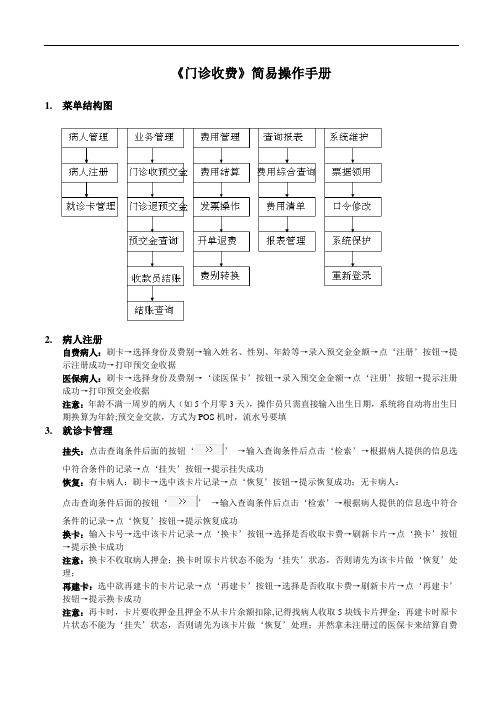
《门诊收费》简易操作手册1.菜单结构图2.病人注册自费病人:刷卡→选择身份及费别→输入姓名、性别、年龄等→录入预交金金额→点‘注册’按钮→提示注册成功→打印预交金收据医保病人:刷卡→选择身份及费别→‘读医保卡’按钮→录入预交金金额→点‘注册’按钮→提示注册成功→打印预交金收据注意:年龄不满一周岁的病人(如5个月零3天),操作员只需直接输入出生日期,系统将自动将出生日期换算为年龄;预交金交款,方式为POS机时,流水号要填3.就诊卡管理挂失:点击查询条件后面的按钮‘’→输入查询条件后点击‘检索’→根据病人提供的信息选中符合条件的记录→点‘挂失’按钮→提示挂失成功恢复:有卡病人:刷卡→选中该卡片记录→点‘恢复’按钮→提示恢复成功;无卡病人:点击查询条件后面的按钮‘’→输入查询条件后点击‘检索’→根据病人提供的信息选中符合条件的记录→点‘恢复’按钮→提示恢复成功换卡:输入卡号→选中该卡片记录→点‘换卡’按钮→选择是否收取卡费→刷新卡片→点‘换卡’按钮→提示换卡成功注意:换卡不收取病人押金;换卡时原卡片状态不能为‘挂失’状态,否则请先为该卡片做‘恢复’处理;再建卡:选中欲再建卡的卡片记录→点‘再建卡’按钮→选择是否收取卡费→刷新卡片→点‘再建卡’按钮→提示换卡成功注意:再卡时,卡片要收押金且押金不从卡片余额扣除,记得找病人收取5块钱卡片押金;再建卡时原卡片状态不能为‘挂失’状态,否则请先为该卡片做‘恢复’处理;并然拿未注册过的医保卡来结算自费卡产生的费用时必须用换卡操作,不能用费别转换退卡:刷卡→点‘退卡’按钮→选择是否收取卡费→刷新卡片→点‘退卡’按钮→提示退卡成功注意:退卡时,将要退给病人卡的押金;该卡片产生的所有费用必须为已结算状态且预交金余额必须为0;4.门诊收预交金刷卡→录入预交金金额→点‘交款’按钮→再次输入预交金金额→点‘确定’收款→提示收预交金成功→打印预交金收据注意:对欠费病人,系统会自动默认病人需缴交的预交金金额,收款员可根据病人缴交数量进行调整或直接按默认金额收预交金5.门诊退预交金刷卡→录入所退预交金金额→‘退款’按钮→再次输入所退预交金金额→点‘确定’退款→提示退预交金成功→打印预交金收据6.门诊预交金查询刷卡→调整操作时间→即可查询改时间段内病人的所有预交金情况重打预交金收据:刷卡→选中需要重打的预交金收据→‘重打’按钮→打印预交金收据重制预交金收据:刷卡→选中需重制的预交金收据→‘重制’按钮→打印预交金收据注意:重打将使用原有票据即不改变票据及票据号,重制将使用新的票据即改变票据及票据号。
门诊收费管理流程
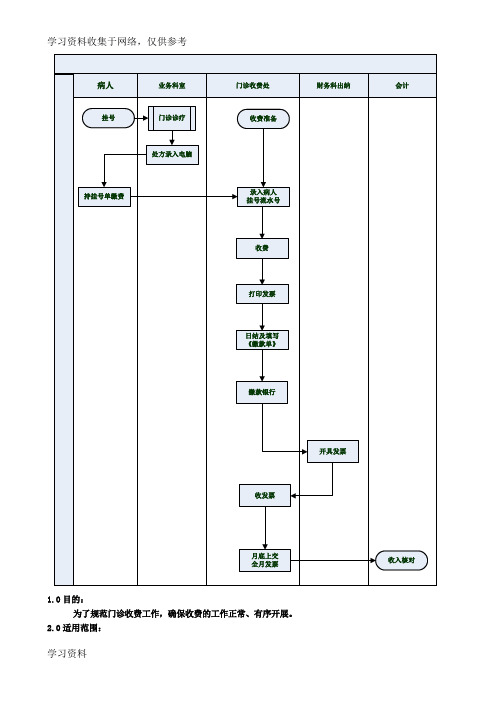
2.电脑设备或卡机出现故障或操作有误,应及时通知信息科解决。
发票
收费凭据审核
业务科室
1.各业务科室验明病员检查治疗单是否收费盖章,并收取发票核算联,作为核算依据。如未能收取核算联,须将收费员盖章的检查治疗单或处方另存以备月末核算人员查对。
2.病员交款手续不齐,应告知病员到收费处补缴
例:我已经长大了。小树已经发芽了。
处方录入电脑
业务科室
(北京)是我国的(首都)。(五星红旗)是我国的(国旗)。业务科室医生按《门诊诊疗服务流程》为病人诊治,将处方录入电脑系统。
雨越下越大。天越来越黑。
竖心旁:快、忙、情、怕持挂号单缴费
病人
(4)牧童骑(黄牛),歌声振林越,意欲捕鸣蝉,忽然(闭口立)。持挂号单到收费窗口缴费。
2.发现问题属于门诊大厅区域的由导诊带病人到医生处修改;
3.收费处主任应定期向财务科科长沟通收费过程中发现的医生或收费员出差错情况,由财务科及质量管理科向医生或收费员提出改进要求。
收费
门诊收费处
1.修改单据后的病人优先交费。
2.划价收费应唱收、唱付,钱票当面点清。
3.收费人员对患者要态度和蔼,按照优质服务规范要求,坚持文明用语,解释问题要耐心,对患者不顶、不气、不刁难。
3.进入收费室后要提高警惕,做到人离加锁,出入带锁,注意安全。非本室人员,未经许可不得入内,严禁室内会客。工作时间不得擅离岗位。
《医疗收费管理制度》
录入
病人挂号流水号
门诊收费处
1.门诊收费员收到顾客递交的《挂号单》或《病历本》后即输入门诊号或流水号,若发现处方单有问题及时通过电话与有关科室医生联系。
4.收费人员必须工作认真、仔细,努力提高工作效率,减少患者排队等候时间。。
医院收费员每日工作流程
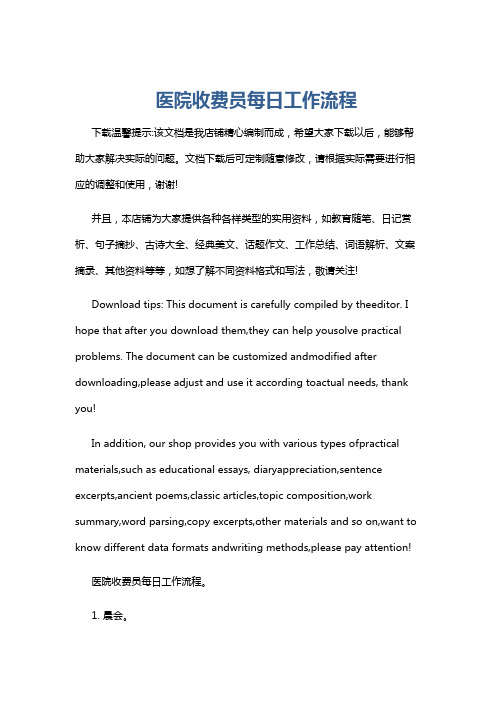
医院收费员每日工作流程下载温馨提示:该文档是我店铺精心编制而成,希望大家下载以后,能够帮助大家解决实际的问题。
文档下载后可定制随意修改,请根据实际需要进行相应的调整和使用,谢谢!并且,本店铺为大家提供各种各样类型的实用资料,如教育随笔、日记赏析、句子摘抄、古诗大全、经典美文、话题作文、工作总结、词语解析、文案摘录、其他资料等等,如想了解不同资料格式和写法,敬请关注!Download tips: This document is carefully compiled by theeditor. I hope that after you download them,they can help yousolve practical problems. The document can be customized andmodified after downloading,please adjust and use it according toactual needs, thank you!In addition, our shop provides you with various types ofpractical materials,such as educational essays, diaryappreciation,sentence excerpts,ancient poems,classic articles,topic composition,work summary,word parsing,copy excerpts,other materials and so on,want to know different data formats andwriting methods,please pay attention!医院收费员每日工作流程。
1. 晨会。
参加科室晨会,了解当日工作安排、注意事项和重要事项。
门诊部收费员及挂号员医保工作职责与流程【精选文档】
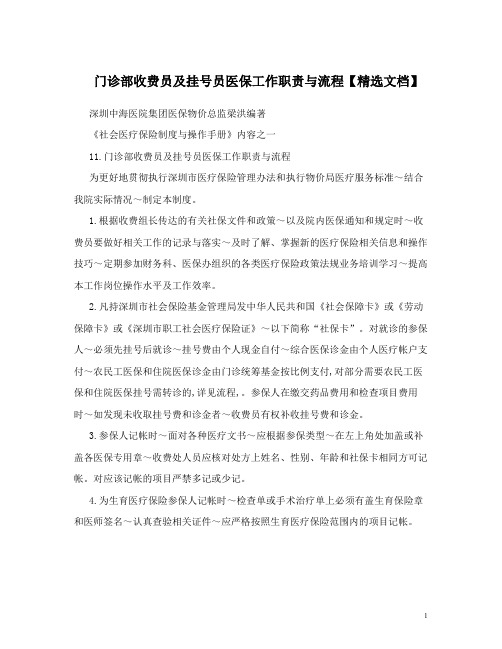
门诊部收费员及挂号员医保工作职责与流程【精选文档】深圳中海医院集团医保物价总监梁洪编著《社会医疗保险制度与操作手册》内容之一11.门诊部收费员及挂号员医保工作职责与流程为更好地贯彻执行深圳市医疗保险管理办法和执行物价局医疗服务标准~结合我院实际情况~制定本制度。
1.根据收费组长传达的有关社保文件和政策~以及院内医保通知和规定时~收费员要做好相关工作的记录与落实~及时了解、掌握新的医疗保险相关信息和操作技巧~定期参加财务科、医保办组织的各类医疗保险政策法规业务培训学习~提高本工作岗位操作水平及工作效率。
2.凡持深圳市社会保险基金管理局发中华人民共和国《社会保障卡》或《劳动保障卡》或《深圳市职工社会医疗保险证》~以下简称“社保卡”。
对就诊的参保人~必须先挂号后就诊~挂号费由个人现金自付~综合医保诊金由个人医疗帐户支付~农民工医保和住院医保诊金由门诊统筹基金按比例支付,对部分需要农民工医保和住院医保挂号需转诊的,详见流程,。
参保人在缴交药品费用和检查项目费用时~如发现未收取挂号费和诊金者~收费员有权补收挂号费和诊金。
3.参保人记帐时~面对各种医疗文书~应根据参保类型~在左上角处加盖或补盖各医保专用章~收费处人员应核对处方上姓名、性别、年龄和社保卡相同方可记帐。
对应该记帐的项目严禁多记或少记。
4.为生育医疗保险参保人记帐时~检查单或手术治疗单上必须有盖生育保险章和医师签名~认真查验相关证件~应严格按照生育医疗保险范围内的项目记帐。
5.对于临床医生的医疗收费进行监督~严格按照医保收费标准收费~门诊大处方、大包围检查、变相体检、人卡不相符情况等应严格把关~并及时与当事医生沟通~并予以纠正~必要时报医保办。
6. 熟悉门诊综合医疗保险“大型医疗设备检查和治疗项目”~工伤医疗保险急诊“检查与治疗”审批流程~单据存放。
7.收费员应严格按照社会医疗保险规定的三个目录范围进行标准记账~如发现有条码不对或明细项目不明确的~应及时与医保办或信息科联系。
收费员操作流程
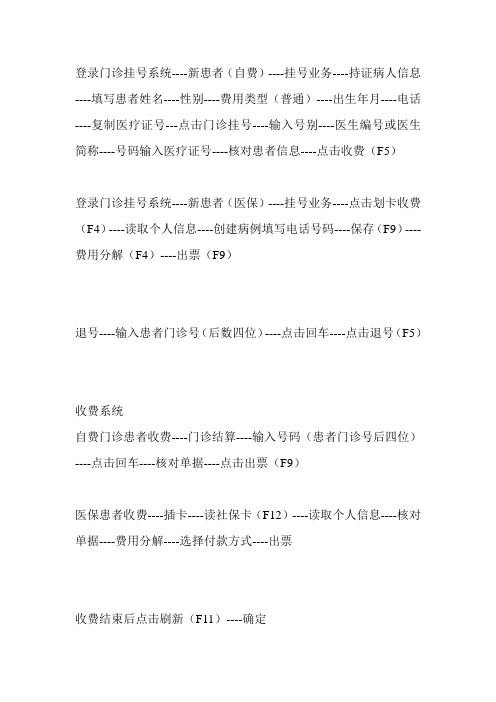
登录门诊挂号系统----新患者(自费)----挂号业务----持证病人信息----填写患者姓名----性别----费用类型(普通)----出生年月----电话----复制医疗证号---点击门诊挂号----输入号别----医生编号或医生简称----号码输入医疗证号----核对患者信息----点击收费(F5)
登录门诊挂号系统----新患者(医保)----挂号业务----点击划卡收费(F4)----读取个人信息----创建病例填写电话号码----保存(F9)----费用分解(F4)----出票(F9)
退号----输入患者门诊号(后数四位)----点击回车----点击退号(F5)
收费系统
自费门诊患者收费----门诊结算----输入号码(患者门诊号后四位)----点击回车----核对单据----点击出票(F9)
医保患者收费----插卡----读社保卡(F12)----读取个人信息----核对单据----费用分解----选择付款方式----出票
收费结束后点击刷新(F11)----确定。
- 1、下载文档前请自行甄别文档内容的完整性,平台不提供额外的编辑、内容补充、找答案等附加服务。
- 2、"仅部分预览"的文档,不可在线预览部分如存在完整性等问题,可反馈申请退款(可完整预览的文档不适用该条件!)。
- 3、如文档侵犯您的权益,请联系客服反馈,我们会尽快为您处理(人工客服工作时间:9:00-18:30)。
系统门诊流程
备注:门诊收费员只需进行挂号和划价收费操作
1、挂号操作:
首先在桌面找到系统快捷方式(如图):
双击打开进入系统登录界面(如图):
输入操作员的登录代码(工号)以及口令
可进入系统,如果登录代码或者口令输入错误则进入不了系统,所以操作员必须牢牢记住自己的登录代码和口令;
进入系统后自动进入系统主界面,主界面分为菜单栏、导航栏、状态栏以及操作界面。
(如图):
系统的上方是菜单栏,可以在菜单栏中进入相应的模块中;左侧的导航栏也是此功能;最下方是系统的状态栏,显示系统的版本以及所在部门和用户信息;右边是系统的操作界面。
在操作界面找到挂号按钮,进入挂号操作窗口(如图):
操作员在左侧选择好病人挂号科室,然后在右侧输入病人信息,每输入一项可按键盘回车键,输入完毕后敲入挂号按钮或鼠标点击挂号按钮,点击该按钮后提示是否确认挂号对话框(如图):
点击按钮“是”
挂号成功,自动弹出打印窗口
注意:在右下角可对发票进行更改发票和重打
步骤:直接单击发票编号处或<重打印R>按钮,系统自动弹出修改挂号单发票修改框;如图:
门诊划价收费操作:
在系统主界面找到划价收费按钮或在菜单栏下的<业务管理>→<门诊收费>→<划价收费>
或者在导航栏下的树形结构下找到此项,选择划价收费后进入划价收费操作窗口,如图:
个处方选择的窗口
鼠标选择好处方后单击确定,进入划价界面:
口、<退费>按钮以<及重打印发票>按钮如图:
鼠标单击<助记码>按钮可切换<助记码>,如图:
鼠标单击计算器图标可弹出计算器窗口,如图:
鼠标单击<明细>按钮进入<当天所有发票明细>界面,如图:
鼠标单击<退费>进入退费选项如图:
检查无误后敲入回车,进行费用的一个结算(如图):
在实收现金处输入所收金额,然后敲入回车键,系统自动弹出打印窗口,如图:。
